Post by pakedu on Feb 4, 2015 21:30:31 GMT 5
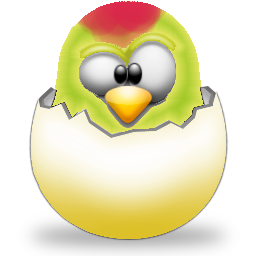
دوستوں میں لایا ہوں آپ لوگوں کیلئے ایک ایسا سافٹ وئیر جسکی مدد سے آپ وہ کام جنھیں انجام دینا آپ کا معمول بن جاتا ہے۔ اس کام کو ریکارڈ کریں اور جب چاہے ریکارڈ کو چلائیں دوستوں سافٹ وئیر کا نام ہے " ونڈوز طوطا" اس کی مدد سے آپ بہت سے کام باآسانی سرانجام دے سکتے ہیں بالخصوص ایسے کام جن کو بار بار کرنا پڑتا ہے ، جیسے کہ براؤزر میں بہت سی ٹیب کھولنا،ای میل بھیجنا، کیلکولیٹر میں جمع کرتے جانا یا پھراینٹی وائرس سے اپنا ڈیٹا سکین کرنا۔
ونڈوز طوطا کو استعمال کرتے ہوئے آپ جتنے چاہیں اتنے بالکل مائیکروسافٹ آفس کے میکروز کے طرح میکروز بنا سکتے ہیں۔ ایک بات اچھی طرح دھیان میں رکھیں کہ اگر آپ ایسا میکرو بنا نا چاہ رہے ہیں جس میں کسی پروگرام کو چلانا ہو تو اس بات کا یقین کر لیں کہ ریکارڈنگ کرنے سے پہلے وہ پروگرام بندہو ورنہ ونڈوز طوطاکو پتا ہی نہیں چلے گا کہ میکرو کا پہلا سٹیپ کیا ہے اور اس طرح میکرو ناکام ہو جائے گا۔
تو چلتے ہیں انسٹالیشن اور اسے چلانے کی طرف سب سے پہلے سافٹ وئیر کوڈاؤن لوڈ کرےاور اسکے بعد وِنڈوز طوطا کو اوپن کریں۔ مین مینو بار میں چند بٹنز نمایاں ہیں۔ اس سافٹ ویئر کی تمام تر سہولیات انہی چند بٹنز کے ذریعے استعمال کی جاسکتی ہیں۔ کوئی بھی کام ریکارڈ کرنے کے لئے آپ ریکارڈ کے بٹن پر کلک کریں۔
آپ سے میکر وکا نام پوچھا جائے گا کہ اسے کہاں او رکس نام سے محفوظ کیا جائے۔ یہاں آپ اپنا کمپیوٹر بالکل ایسے ہی استعمال کریں گے جیسے کہ عام طور پر فائل محفوظ کرنے کے لئے کرتے ہیں۔ فائل محفوظ کرنے کے بعد اب آپ وہ کام شروع کردیں جسے ریکارڈ کرنا چاہتے ہیں؛ جیسے کہ ای میل چیک کرنا، کسی فولڈر کو ڈیلیٹ کرنا وغیرہ وغیرہ۔ یہ کام ریکارڈ ہونا شروع ہوجائے گا۔ جب آپ فارغ ہوجائیں تو کی بورڈ سے اینڈ کا بٹن پریس کریں۔ میکرو محفوظ ہوجائے

جب آپ ریکارڈ کرنے سے فارغ ہوجائیں تو ٹولز بار میں سےپلے کے بٹن پر کلک کریں۔ ایک چھوٹی سے ونڈو ظاہر ہوگی جس میں تین بٹنز موجود ہونگے۔ آپ ان بٹنز میں سے نو ڈیبگ ۔ نو ٹریس کے بٹن پر کلک کریں۔ آپ کے کلک کرتے ہوئے وہ کام خود بخود ہونا شروع ہوجائے گا جو آپ نے ریکارڈ کیا تھا۔ ساتھ ہی اسکرین پر نظر آنے والی ونڈوز جن میں آپ نے کوئی کام انجام دیا تھا، ان کے اسکرین شاٹ بھی پریویو پینل میں دکھائی دیں گے۔ ساتھ ہی جو کمانڈ اس وقت ونڈوز طوطاچلا رہا ہوگا، اسے ہائی لائٹ بھی کردے گا۔ ان کمانڈز کو آپ ایڈیٹ بھی کرسکتے ہیں

کسی کمانڈ کولکھنے کرنے کے لئے آپ اس پر کلک کریں۔ جیسے ہی آپ کلک کریں گے، کمانڈ لکھنے کے قابل ہوجائے گی۔ یہاں آپ اپنی مرضی سے کمانڈ میں تبدیلی کرسکتے ہیں۔ یہاں آپ کو بتاتے چلیں کہ ونڈوز طوطافل اسٹاپ کو سیمی کولن سے بدل دیتا ہے۔ لہذا اس کو سیمی کولن سے فل سٹاپ خود لکھے۔کسی کمانڈ کے آخر میں آنے کا مطلب ہے کہ آپ نے اینٹر کا بٹن پریس کیا ہےاور وہ لیٹرز یہ ہے۔۔۔

ریکارڈنگ کرتے وقت اگر آپ نے کسی ونڈو کو ماؤس کی مدد سےاوپن کیا تھا یا اسے کلوز کیا تھا یا ماؤس کے ذریعے کوئی بھی ایکٹیویٹی کی تھی، تو یاد رہے کہ ون ڈوز طوطا ماؤس کی سکرین پر لوکیشن کو بھی ریکارڈ کرتا ہے۔ اسی لئے اگر کسی وجہ سے آپ نے ماؤس سے کسی غلط جگہ پرکلک کردیا ہے تو آپ کمانڈ کو ایڈٹ کرکے ماؤس کے کرسر کو درست جگہ پر بھی لے جاسکتے ہیں۔

اور جب چاہے ونڈوز طوطا میں ریکارڈ کئے ہوئے کام کو چلانے کیلئے پلے پرکلک کریں

